تشفير القرص الصلب – من أهم الأمور التي يجب على مستخدم الحواسيب القيام بها ، هو الأهتمام بالحماية لجميع البيانات الخاصة به بحيث أن مع التطور الكبير الذي تشهده التكنلوجيا وخصوصا في مجال الحماية والأختراق من الضروري على مستخدمي الحواسيب تأمين جميع البيانات الخاصة بهم وبالأخص حماية القرص الصلب الخاص بالحاسوب .
بحيث أن جميع المعلومات الخاصة بالمستخدم يتم تخزينها في القرص الصلب ، وفي حال تعرض هذا القرص لأي شخص متطفل سيتمكن من الحصول على جميع معلومات المستخدم بالأضافة إلى أنه يمكن للمتطفل القيام بالتلاعب بها مما يؤدي في بعض الأحيان إلى مشاكل كبيرة يكون المستخدم في غنى عنها .
لذلك في هذا المقال نقدم شرح ضروري لجميع مستخدمي الحواسيب العاملة بنظام ويندوز ، بحيث سنقدم لكم طريقة حماية وتشفير القرص الصلب الخاص بالحاسوب من خلال وضع كلمة مرور عليه لمنع أي متطفل من التلاعب بالبيانات الموجوده فيه .
تشفير القرص الصلب – قم بحماية القرص الصلب الخاص بحاسوبك بهذه الطريقة .
طريقة تشفير القرص الصلب بدون تثبيت أي برنامج .
اولا : قم بالذهاب إلى ” قائمة ابدأ ” ثم قم بالذهاب إلى ” لوحة التحكم ” لتجد نافذة التحكم الخاصة بحاسوبك ، ستجد خيار “النظام و الأمن ” قم بالضغط عليه .
ثانيا : قم بالضغط على خيار ابحث “تشفير محرك BitLocker” وقم بالضغط على هذا الخيار ، بعد ذلك قم بتحديد القرص الذي ترغب بتشفيره وحمايته ثم قم بالنقر فوق خيار “تشغيل BitLocker” .
ثالثا : ستلاحظ البدأ في عملية التشفير لتتمكن من وضع كلمة المرور الخاصة بك على القرص الذي ترغب في حمايته من المتطفلين ، وبعد الإنتهاء من الإعداد لوضع كلمة المرور ستجد خيار كلمة المرور قد أصبح مفعلا لتتمكن من إضافة الكلمة ويفضل وضع كلمة تحتوي على رموز وأحرف وأرقام لزيادة الحماية بحيث يصعب على من يحاول الدخول تخمين كلمة المرور بعد ذلك قم بالضغط على خيار موافق .
رابعا : قم بأختيار أحد الخيارات التي ستظهر لك بعد الضغط على كلمة موافق ، والتي ستمكنك من حفظ نسخة أحتياطية من كلمة المرور الخاصة بالقرص المحمي الذي قمت بأختياره ، تقوم بأختيار الطريقة المناسبة لك وبهذا ستكون قد وضعت حماية للقرص الصلب الخاص بك .
قدمنا لكم في هذا المقال : تشفير القرص الصلب – قم بحماية القرص الصلب الخاص بحاسوبك بهذه الطريقة .
اقرأ أيضا : تعديل أقسام المدونة – الطريقة الصحيحة للتعديل على الأقسام الخاصة بمدونات البلوجر .


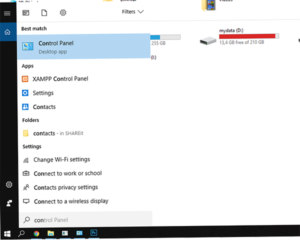
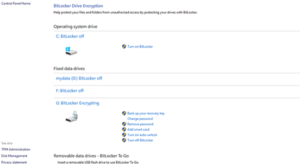
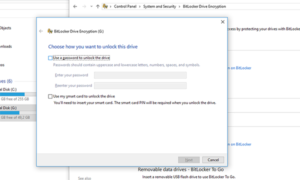
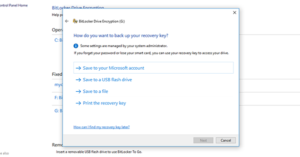
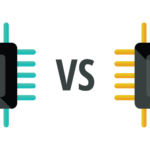
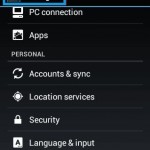



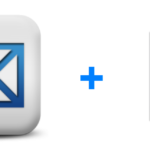



أكتب تعليقك ورأيك